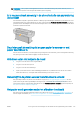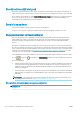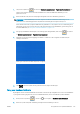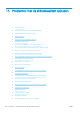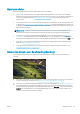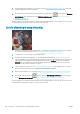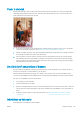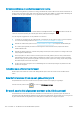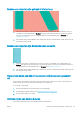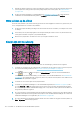HP DesignJet T1700 Printer Series - User's Guide
De snijmachine snijdt niet goed
De printer is standaard ingesteld om het papier automatisch te snijden nadat de droogtijd is verstreken. Als de
snijder aan staat maar niet goed snijdt, controleer dan of het spoor van de snijder schoon is en vrij van obstakels.
Als de snijder is uitgeschakeld, wordt met Formulier invoeren en snijden alleen het papier doorgevoerd. Gebruik
deze om de afdruk ver genoeg uit de voorkant van de printer te verplaatsen, totdat het gemakkelijk is om
handmatig met een richtliniaal of een schaar te knippen.
De rol zit los op de as
De rol moet mogelijk worden vervangen of opnieuw worden geladen.
Zorg ervoor dat u de juiste as gebruikt en gebruik indien nodig de HP DesignJet-asadapter van 3 inch.
De papierdoorvoer opnieuw kalibreren
Een accurate papierdoorvoer is belangrijk voor een goede afdrukkwaliteit omdat deze deel uitmaakt van de
juiste plaatsing van punten op het papier. Als het papier niet op de juiste afstand wordt doorgevoerd tussen
printkopdoorgangen, verschijnen er lichte of donkere strepen op de print, en kan de afbeelding korreliger
worden.
De printer is zo gekalibreerd dat al het papier dat op het frontpanel wordt getoond, correct wordt doorgevoerd.
Als u het type geladen papier selecteert, past de printer de snelheid aan waarmee het papier tijdens het drukken
wordt doorgevoerd. Als de standaard kalibratie van het papier echter niet naar wens is, kunt u de snelheid van de
papierdoorvoer opnieuw kalibreren. Zie Problemen met de afdrukkwaliteit oplossen op pagina 146 voor meer
informatie over hoe u kunt bepalen of kalibratie van de papierdoorvoer het probleem zal verhelpen.
U kunt de kalibratiestatus van de papierdoorvoer van het huidige geladen papier controleren op het front panel
door op
, daarna op en vervolgens op Kalibratiestatus te tikken. Een van de volgende statussen kan
worden weergegeven:
● Default (Standaard): Deze status verschijnt bij het laden van papier dat niet is gekalibreerd. HP papier in het
frontpanel is standaard geoptimaliseerd en er wordt niet aangeraden om opnieuw de papierdoorvoer te
kalibreren, tenzij u problemen met de afbeeldingskwaliteit tegenkomt in uw afgedrukte afbeelding zoals
strepen of korreligheid.
● OK: Dit is de status die aangeeft dat het geladen papier eerder is gekalibreerd. U moet wellicht de kalibratie
herhalen indien u problemen met de afdrukkwaliteit ervaart zoals strepen of korreligheid in uw afgedrukte
afbeelding.
OPMERKING: Als u de rmware van het product bijwerkt, dan worden de papierdoorvoerwaarden terug
ingesteld op fabrieksinstellingen, zie De rmware bijwerken op pagina 126.
De procedure voor papierdoorvoer opnieuw kalibreren
VOORZICHTIG: Als u een transparante papier- of lmsoort gebruikt, ga dan direct naar stap 3 van deze
procedure.
144 Hoofdstuk 14 Problemen met papier oplossen NLWW